As 9 principais maneiras de corrigir o esgotamento da bateria do Google Maps no Android e iPhone
Miscelânea / / April 24, 2023
O Google Maps é um dos aplicativos mais confiáveis para navegar por cidades desconhecidas, obter atualizações de tráfego em tempo real e planejando viagens. No entanto, o Google Maps também é conhecido por esgotar a bateria do seu telefone. Isso pode ser frustrante, especialmente quando você está dirigindo ou pedalando, e precisa que seu telefone dure o máximo possível.

Felizmente, existem várias maneiras de resolver esse problema. Desde usar o Google Maps no modo escuro até impedir que o aplicativo seja executado em segundo plano, esta postagem orientá-lo em todas as soluções possíveis para corrigir o problema de esgotamento da bateria do Google Maps no Android ou Iphone.
1. Use o Google Maps no modo escuro
Quando você usa aplicativos no modo escuro, seu telefone requer relativamente menos energia para iluminar a tela. Usar o Google Maps no modo escuro pode ajudar a economizar bateria, especialmente ao navegar e manter o telefone ativado por um período prolongado.
Para ativar o tema escuro no Google Maps:
Passo 1: Abra o aplicativo Google Maps. Toque no ícone do seu perfil no canto superior direito e selecione Configurações no menu que aparece.


Passo 2: Toque em Tema e selecione 'Sempre no tema escuro'. Em seguida, toque em Salvar.
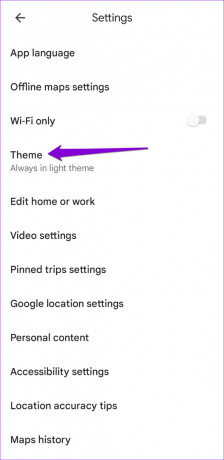

Para aqueles que usam o Google Maps no iPhone, toque em Dark Mode no menu de configurações do Google Maps e selecione On.

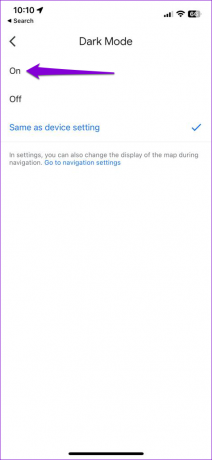
2. Altere a permissão de localização para durante o uso do aplicativo
Permitir acesso contínuo à localização no Google Maps também pode fazer com que o aplicativo descarregue sua bateria mais rapidamente. Para evitar isso, você só pode permitir o acesso de localização ao Google Maps enquanto estiver usando o aplicativo.
Android
Passo 1: Pressione e segure o ícone do aplicativo Google Maps e toque no ícone de informações 'i' no menu resultante.

Passo 2: Quando o menu Informações do aplicativo for aberto, vá para Permissões.

Etapa 3: Toque em Localização e selecione "Permitir apenas durante o uso do aplicativo".

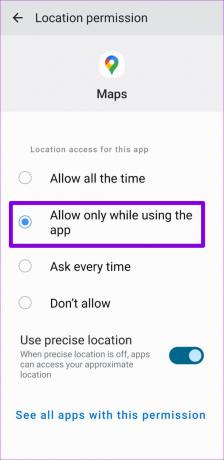
Iphone
Passo 1: Abra o aplicativo Configurações e role para baixo para tocar no Google Maps.

Passo 2: Toque em Localização e selecione 'Durante o uso do aplicativo' na tela a seguir.

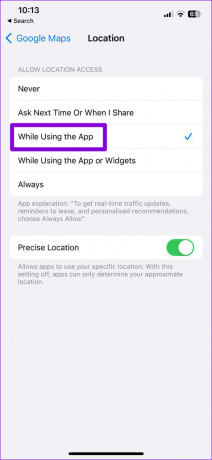
3. Restringir bateria em segundo plano e uso de dados para Google Maps (Android)
No Android, você pode impedir que aplicativos sejam executados em segundo plano e usem seus dados móveis e bateria. Isso também ajudará a reduzir o uso de dados em seu Android.
Para restringir o uso de bateria e dados móveis para o Google Maps, siga estas etapas:
Passo 1: Pressione e segure o ícone do aplicativo Google Maps e toque no ícone de informações 'i' no menu que aparece.

Passo 2: Quando a tela Informações do aplicativo abrir, toque em Bateria e selecione Restrito na tela seguinte.


Etapa 3: Retorne à página de informações do aplicativo e toque em Dados móveis. Em seguida, desative a opção ao lado de "Permitir uso de dados em segundo plano".

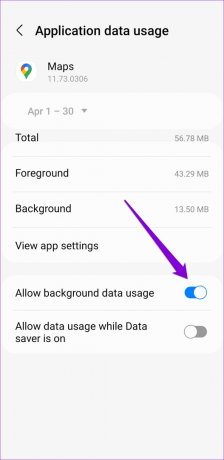
4. Desativar atualização de aplicativos em segundo plano para Google Maps (iPhone)
Recurso de atualização de aplicativos em segundo plano no iOS permite que aplicativos como o Google Maps recuperem novos dados durante a execução em segundo plano. No entanto, esse recurso pode fazer com que o Google Maps descarregue a bateria do seu iPhone mesmo quando você não estiver usando o aplicativo. Veja como desativá-lo.
Passo 1: Abra o aplicativo Configurações no seu iPhone e toque em Geral.

Passo 2: Selecione Atualização do aplicativo em segundo plano e desative a alternância ao lado do Google Maps.

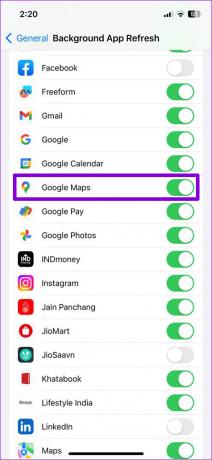
5. Remova o widget do Google Maps da tela inicial
Se você usar o widget de trânsito ao vivo do Google Maps para obter informações de trânsito em sua tela inicial, o uso da bateria do aplicativo pode aumentar, pois atualiza constantemente o widget. Para evitar isso, você pode remover o widget do Google Maps de sua tela inicial. Para fazer isso, pressione e segure o widget do Google Maps e selecione Remover (no Android) ou Remover Widget (no iPhone).

6. Limpe o cache do aplicativo do Google Maps (Android)
Como qualquer outro aplicativo, o Google Maps usa dados de cache para funcionar sem problemas, mas às vezes esses dados podem ficar corrompidos ou desatualizados devido a vários motivos. Quando isso acontece, o Google Maps pode se comportar de maneira estranha e consumir mais bateria do que o normal. Você pode tentar limpar o cache do aplicativo Google Maps para ver se isso restaura a normalidade.
Passo 1: Pressione e segure o ícone do aplicativo Google Maps e toque no ícone de informações 'i' no menu que se abre.

Passo 2: No menu Informações do aplicativo, vá para Armazenamento e toque na opção Limpar cache.


7. Atualize o aplicativo
O uso da versão mais recente do Google Maps permite que você se beneficie das últimas correções de bugs e melhorias no aplicativo. Se o problema de consumo de bateria do Google Maps for causado por um aplicativo com bugs, a atualização para uma versão mais recente deve ajudar.
Google Maps para Android
Google Maps para iPhone
8. Use o Google Maps off-line
O Google Maps ainda está descarregando a bateria do telefone mesmo depois de aplicar as dicas acima? Você pode querer considerar usando o Google Maps off-line. Dessa forma, você ainda pode usar os recursos essenciais do aplicativo, como pesquisar endereços e obter direções, sem depender de uma conexão com a Internet. Isso pode reduzir o consumo de energia do aplicativo e prolongar a duração da bateria do telefone.

9. Mude para o Google Maps Go (Android)
Os usuários de telefones Android também podem tentar usando o Google Maps Go, uma versão simplificada do aplicativo Google Maps que inclui recursos essenciais. Isso é particularmente útil se você tiver um dispositivo Android de baixo ou médio alcance. Como o Google Maps Go é uma versão mais leve do aplicativo Google Maps e usa menos recursos para ser executado, ele pode ajudar a reduzir o consumo de bateria do seu dispositivo Android.
Google Maps Go para Android
Obtenha mais do seu telefone
Aplicar as soluções mencionadas acima deve ajudar a reduzir o uso da bateria do Google Maps em seu Android ou iPhone. Se você tiver outras dicas que funcionem para você, compartilhe-as conosco nos comentários abaixo.
Última atualização em 10 de abril de 2023
O artigo acima pode conter links de afiliados que ajudam a apoiar a Guiding Tech. No entanto, isso não afeta nossa integridade editorial. O conteúdo permanece imparcial e autêntico.
Escrito por
Pankil Shah
Pankil é um Engenheiro Civil de profissão que iniciou sua jornada como redator na EOTO.tech. Ele recentemente ingressou na Guiding Tech como redator freelancer para cobrir instruções, explicações, guias de compra, dicas e truques para Android, iOS, Windows e Web.


![O Windows não consegue se conectar à impressora [RESOLVIDO]](/f/8838748c9d06b6ff49661814fbc5b76f.png?width=288&height=384)
